Win7系统蓝牙键盘怎样连接电脑? Win7系统蓝牙键盘连接电脑的方法
发布时间:2017-07-04 13:37:48 浏览数:
今天给大家带来Win7系统蓝牙键盘怎样连接电脑?,Win7系统蓝牙键盘连接电脑的方法,让您轻松解决问题。
我们都知道,蓝牙键盘具有一块键盘多用的特点,可以连接电脑也可以链接平板手机等,因此很多朋友配备有一块蓝牙键盘,而有相当多的用户并不知道在Win7系统电脑也是如何连接的,下面小编详细讲解下Win7蓝牙键盘详细连接步骤。

连接蓝牙操作步骤如下:
在连接之前请确定你的电脑拥有蓝牙适配器
1、打开控制面板,在右上角搜索框里输入Bluetooth
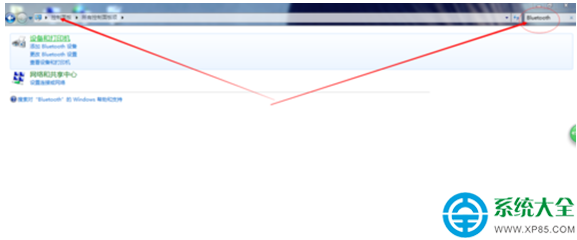 2、搜索到以后点击添加Bluetooth设备
2、搜索到以后点击添加Bluetooth设备
3、点击添加以后蓝牙会自动搜索蓝牙设备,尽量把蓝牙设备靠近电脑,找到有个键盘小图标的时候就是我们需要的键盘设备,双击进行配对连接
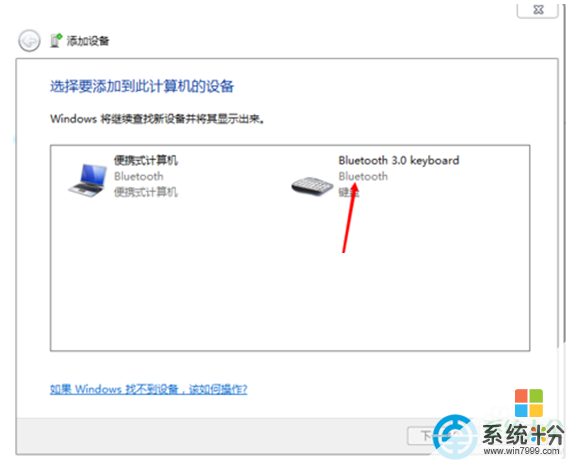
4、这时系统会提示你在键盘端输入配对密码实现配对,把他提示的数字在键盘上打一遍然后按回车键
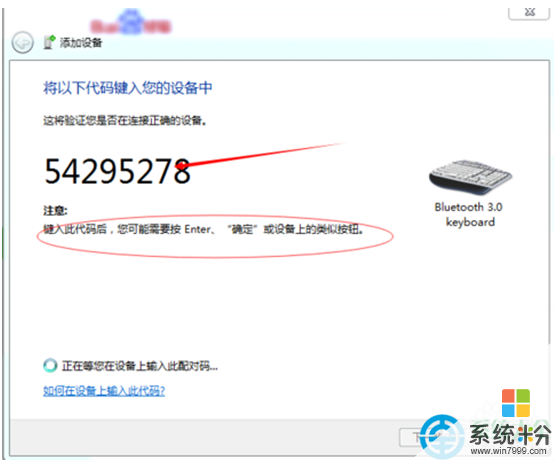
5、这时系统就会显示添加设备成功,我们就可以使用我们亲爱的蓝牙键盘了,
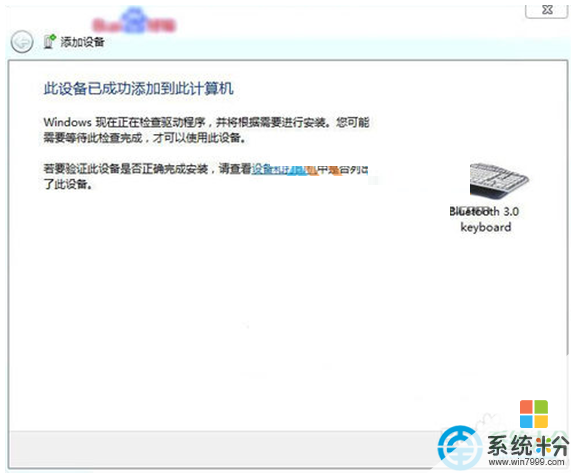
好了,到这里连接步骤已经全部完成了~Win7中连接蓝牙还是比较简单的。
PS:
蓝牙键盘的优点
1.无线,使用方便
2.最大连接范围可达10米
3.体积小,携带方便
4.不用像无线键盘,需要在电脑上插上一个USB接收器
蓝牙键盘的缺点
蓝牙键盘相对于普通键盘在按键时反应有时会慢一点点,但是不影响操作,不过如果您是游戏玩家,就不建议使用蓝牙键盘哦,一键重装系统。
以上就是Win7系统蓝牙键盘怎样连接电脑?,Win7系统蓝牙键盘连接电脑的方法教程,希望本文中能帮您解决问题。